Manual do Usuário do Pages para Mac
- Conheça o app Pages
-
- Alterar a fonte ou o tamanho da fonte
- Definir uma fonte padrão
- Negrito, itálico, sublinhado e tachado
- Alterar a cor do texto
- Adicionar sombra ou contorno ao texto
- Alterar as maiúsculas do texto
- Copiar e colar estilos de texto
- Adicionar um efeito de destaque ao texto
- Formatar hifens, travessões e aspas
-
- Definir o tamanho e a orientação do papel
- Definir as margens de um documento
- Configurar páginas lado a lado
- Adicionar, reorganizar e apagar páginas
- Modelos de página
- Adicionar números da página
- Alterar o fundo da página
- Adicionar uma borda em torno de uma página
- Adicionar marcas d'água e objetos de fundo
- Criar um modelo personalizado
-
- Usar o iCloud Drive com o Pages
- Exportar um documento para Word, PDF ou outro formato
- Abrir um livro do iBooks Author no Pages
- Reduzir o tamanho de arquivo do documento
- Salvar um documento grande como um arquivo de pacote
- Restaurar uma versão anterior de um documento
- Mover um documento
- Apagar um documento
- Bloquear um documento
- Proteger um documento com uma senha
- Criar e gerenciar modelos personalizados
- Copyright

Mostrar a contagem de palavras e outras estatísticas no Pages do Mac
Você pode exibir a contagem de palavras, de caracteres (com ou sem espaços), o número de parágrafos e o número de páginas em um documento.
Mostrar a contagem de palavras, caracteres ou parágrafos
Clique em
 na barra de ferramentas e escolha “Mostrar Contagem de Palavras”.
na barra de ferramentas e escolha “Mostrar Contagem de Palavras”.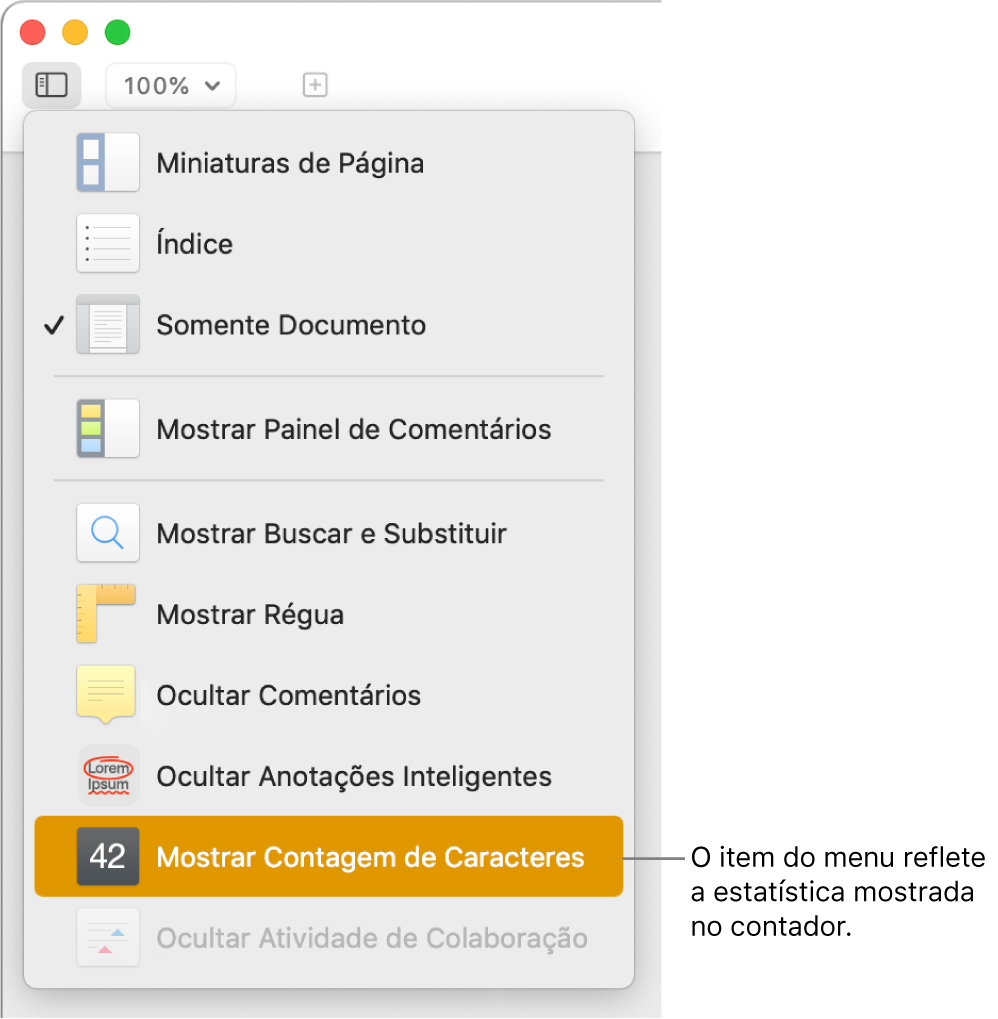
A opção de menu muda dependendo de qual estatística estava selecionada anteriormente. Por exemplo, se da última vez que o contador foi usado a seleção foi “caracteres com espaços”, o item de menu é “Ocultar Contagem de Caracteres”.
Siga uma das alternativas abaixo:
Visualizar mais estatísticas: clique nas setas à direita do contador na parte inferior da página e selecione uma opção. Você pode contar caracteres com ou sem espaços, ou o total de palavras, parágrafos ou páginas.
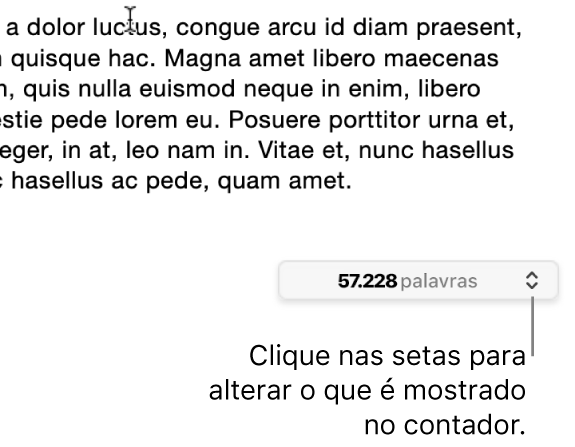
Alterar a estatística mostrada no contador: clique em uma das opções no menu do contador.
Mover o contador: arraste-o para qualquer lugar da página.
Ocultar o contador: clique em
 e escolha “Ocultar Contagem de Palavras” (ou qualquer que seja a estatística atual).
e escolha “Ocultar Contagem de Palavras” (ou qualquer que seja a estatística atual).
Para ver a contagem de palavras e outras estatísticas apenas de um trecho do documento (como um parágrafo), selecione o texto que deseja verificar (a contagem é atualizada para refletir apenas o texto selecionado).
Adicionar a contagem de páginas a um documento
É possível adicionar uma contagem de páginas a um cabeçalho, rodapé ou qualquer outro lugar em uma página. A contagem de páginas é atualizada à medida que você adiciona e remove páginas e fica visível no documento impresso.
Clique onde você deseja que a contagem de páginas apareça.
Clique em
 na barra de ferramentas e escolha “Contagem de Páginas”.
na barra de ferramentas e escolha “Contagem de Páginas”.
Se o seu documento tiver mais de uma seção e o número da página não estiver ajustado para continuar de uma seção para a outra, a contagem de páginas refletirá somente as páginas da seção atual (ou quaisquer seções que continuem a sua numeração).